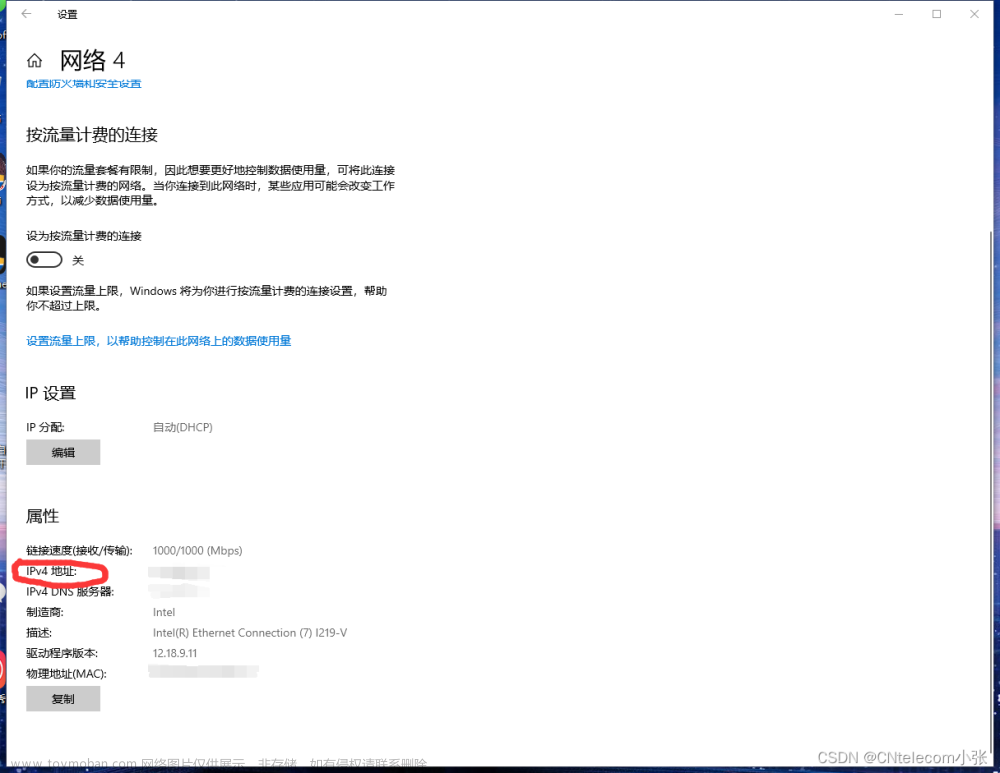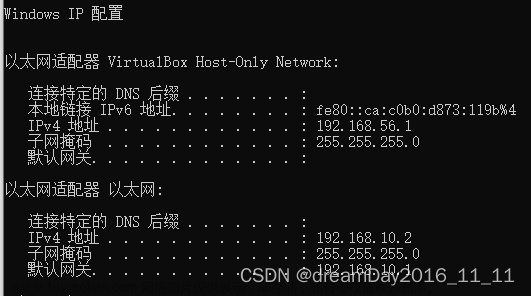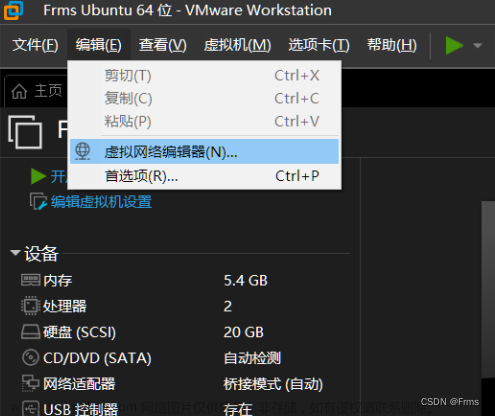目录
前言
准备工作
虚拟机网络配置
测试同一局域网下一台电脑连接另外一台Window系统电脑的虚拟机文章来源:https://www.toymoban.com/news/detail-757575.html
总结文章来源地址https://www.toymoban.com/news/detail-757575.html
前言
- 我们先划分连接的电脑为电脑A,被连接的电脑为电脑B,电脑B是Window系统下安装有虚拟机的,而电脑A时带有ssh工具用于连接电脑B的虚拟机的
准备工作
- 电脑B通过命令提示符窗口输入“ipconfig”查看自己网卡的IP地址,我这里使用的是网卡连接路由器形成的局域网,因此需要看网卡的配置的IP地址,记录以下几个参数、电脑B对比电脑A时,下图标识的(也就是网关和子网掩码)相同表示一定要相同,确保你是在同一个局域网内,其次就是IP地址的前三位也要相同,IP最后面那个数就是不一样的,用于区分不同的电脑(更大型的局域网另外说,这里不谈)

- 在电脑B的如下目录“控制面板\系统和安全\Windows Defender 防火墙\自定义设置”暂时打开电脑B的防火墙

- 通过电脑A对电脑B的IP地址进行“ping”,如果没有丢失,那么电脑A对电脑B连接无异常

- 通过防火墙高级设置开启电脑B的防火墙,通过设置防火墙规则,来指定电脑B只开放指定端口“51140”访问

- 开启电脑B的虚拟机,在终端输入“ifconfig”查看虚拟机的IP地址,一定要注意虚拟机使用的是什么网卡(我用的ens33),不要搞错IP了,记录虚拟机的IP地址

虚拟机网络配置
- 采用最简单的NAT模式,虚拟机IP跟着V8net8走

- 设置虚拟网络编辑器,添加映射端口。逻辑是这样的,当有外部计算机访问电脑B时,外部计算机他携带的IP是电脑B的IP地址,端口是51140,而且这个51140是可以通过电脑B的防火墙的, 外部计算机通过 SSH 访问电脑B主机51140端口时,这时SSH默认连接端口就是22,电脑B就会知道他想访问的是“192.168.64.131”虚拟机,因此他会根据刚才配置的虚拟网络编辑器中的映射端口去指引他去虚拟机那,这里特别注意刚才说的“主机端口”、“虚拟机IP地址”、“虚拟机端口(SSG默认连接端口)”

- 确认保存好后,网卡就会重新配置,稍等片刻即可
测试同一局域网下一台电脑连接另外一台Window系统电脑的虚拟机
- 电脑A使用工具通过SSH连接电脑B的虚拟机(我是用的是MobaXterm)

- 出现登录提示就算成功(这里提示我有用户了,需要输入密码)

总结
- 对比电脑A与电脑B确保在同一域名下,并记录电脑B的IP地址
- 关闭电脑B的防火墙
- 测试电脑A与电脑B,要Ping通
- 打开电脑B防火墙
- 打开电脑B的防火墙的指定端口,一会用于给电脑A访问
- 查询虚拟机究竟用哪个网卡,获取虚拟机IP地址
- 配置虚拟机网卡信息,进行端口映射
- 测试电脑A访问电脑B的虚拟机
- 完结
到了这里,关于同一局域网下一台电脑连接另外一台Window系统电脑的虚拟机的文章就介绍完了。如果您还想了解更多内容,请在右上角搜索TOY模板网以前的文章或继续浏览下面的相关文章,希望大家以后多多支持TOY模板网!